Обзор
Хочу получить iCloud Backup для Android? Вот несколько полезных способов синхронизации содержимого из iCloud Backup на Android.
Обзор
Хочу получить iCloud Backup для Android? Вот несколько полезных способов синхронизации содержимого из iCloud Backup на Android.
iCloud - это сервис Apple, предназначенный для синхронизации информации между различными устройствами, такими как iPhone и другие устройства iOS. Любые пользователи любят делать резервное копирование ICloud с устройств iOS. Но если вы хотите передавать данные iPhone на телефоны Android, такие как LG, HTC, Moto или Samsung, iCloud может вам помочь.
Для многих пользователей существует одна серьезная проблема, касающаяся iCloud Backup for Android: iCloud нельзя устанавливать или использовать напрямую с устройствами Android. Поэтому мы покажем вам, как получить доступ к iCloud Backup для устройств Android и синхронизировать данные между iPhone и Android.
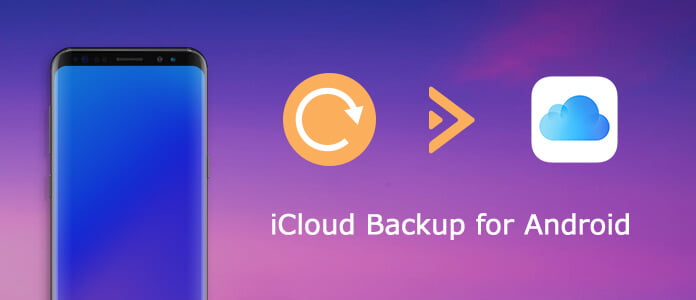
Можем ли мы получить доступ к iCloud Backup для устройства Android? Ответ должен быть да, но обязательным условием является использование правильного метода.
Чтобы получить доступ к iCloud Backup для Android через приложение электронной почты, необходимо настроить его. Процесс немного сложен, и вы можете перейти к следующим шагам ниже.
Шаг 1 Запустите приложение электронной почты на своем телефоне Android, разверните значок меню и выберите «Добавить учетную запись». Введите свой адрес электронной почты iCloud и пароль.
Шаг 2Нажмите «Далее», чтобы двигаться дальше. Затем выберите «IMAP» и снова нажмите «Далее».
Шаг 3 Когда вы перейдете на страницу «Параметры входящего сервера», удалите «@ iCloud.com» из поля имени пользователя и введите imap.mail.me.com в поле «Сервер IMAP». Установите «тип безопасности» как «SSL / TLS (принять все сертификаты)» и «порт» как «993». Нажмите «Далее», чтобы перейти к следующему экрану.
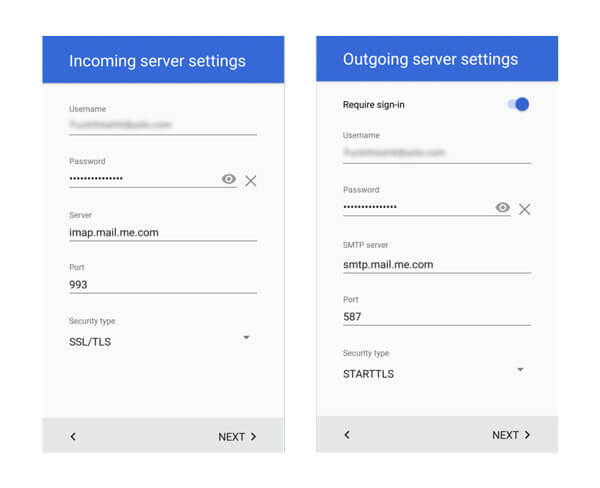
Шаг 4 На экране «Настройки сервера исходящей почты» измените «SMTP-сервер» на smtp.mail.me.com. Обязательно установите тип безопасности STARTTLS и порт 587. Установите флажок «Требовать» входа и нажмите «Далее», чтобы завершить настройку.
Это оно! Вы можете получить доступ к почте iCloud на устройстве Android через приложение электронной почты.
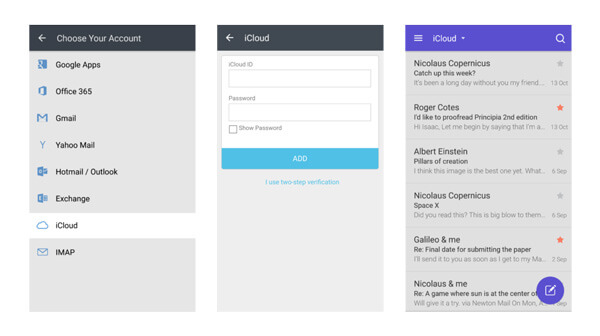
Другой способ использовать резервную копию iCloud для Android - через приложение Notes на вашем телефоне Android. Таким образом, вы можете просто перенести свои заметки с iPhone на Android. Но вы должны подготовить компьютер Mac.
Шаг 1Перейдите к «Системным настройкам» на вашем компьютере Mac и выберите «Учетные записи в Интернете».
Шаг 2 На левой панели выберите учетную запись Gmail, которую вы добавили на свое устройство Android. Затем установите флажок напротив «Заметки» справа, и вы можете проверить другие типы данных, которые вы хотите синхронизировать.
Шаг 3 Теперь любые заметки, которые вы записываете на своем iPhone, будут синхронизироваться с вашими устройствами Android. И вы можете найти новый ярлык с именем Notes в вашей учетной записи Gmail.
Примечание: Этот метод имеет несколько недостатков. Прежде всего, после того как вы выполнили вышеуказанные операции, приложение iPhone Notes прекратит синхронизацию с iCloud. Вместо этого заметки отправляются на ваше устройство Android. Кроме того, вы можете только проверять заметки iPhone на своем телефоне Android, но не редактировать их.
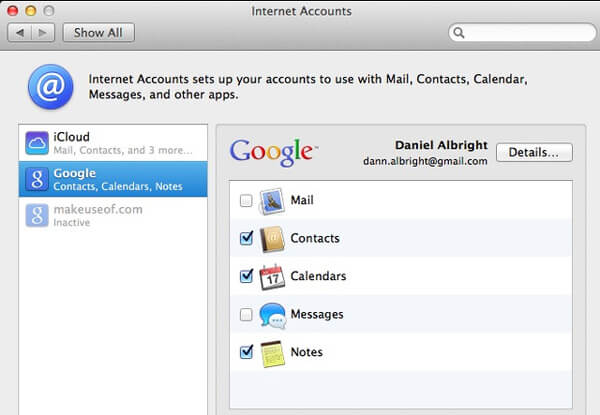
На рынке есть несколько сторонних приложений, позволяющих использовать iCloud Backup для устройств Android, таких как CalDAV-Sync и SmoothSync для облачного календаря.
Шаг 1 Установите бесплатное приложение CalDAV-Sync на свой телефон Android из Google Play.
Шаг 2 Откройте его и введите «contacts.icloud.com» в поле «имя сервера или URL». Введите свой Apple ID и пароль в соответствующие поля и нажмите кнопку «Далее», чтобы продолжить.
Наконечник: Если вы хотите синхронизировать календарь из резервной копии iCloud на Android, вы можете ввести «calendar.iCloud.com» в поле «имя сервера или URL».
Шаг 3 Затем добавьте имя для учетной записи. Если вы установите флажок «Синхронизировать только с сервера на телефон», это означает, что вы можете получить доступ только к контактам из iCloud на Android, но не можете синхронизировать редактирование с резервной копией iCloud. Примите решение на основе ваших требований.
Шаг 4 Наконец, нажмите «Готово», чтобы завершить настройку. Убедитесь, что у вас есть контакты на iPhone с iCloud. Теперь, когда ваш телефон Android подключен к Интернету, вы перенести контакты iPhone с iCloud на Android быстро.
Примечание: CalDAV-Sync может синхронизировать только контакты и календари из iCloud Backup на Android, но не все данные.
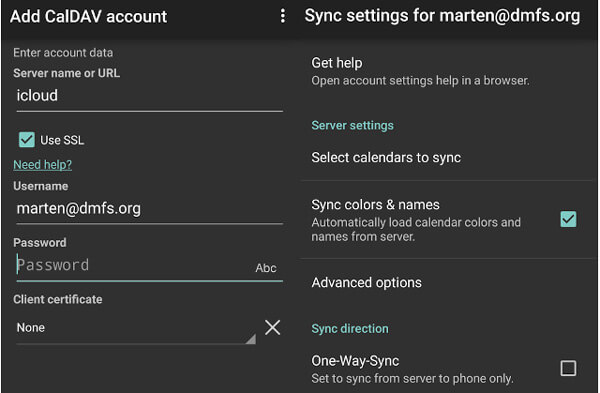
Если вы хотите установить повестки дня в приложении iPhone Calendar, SmoothSync для Cloud Calendar может помочь вам получить доступ к данным календаря из резервной копии iCloud для устройств Android.
Шаг 1 Загрузите SmoothSync для облачного календаря из Google Play. Это не бесплатное приложение.
Шаг 2 Введите Apple ID, связанный с вашей учетной записью iCloud, и пароль в пустые поля и нажмите кнопку «Далее» внизу.
Шаг 3 Затем вам будет представлен список всех календарей, сохраненных в вашей учетной записи iCloud. Выберите нужные для передачи на устройство Android и нажмите на кнопку «Готово».
И выбранный календарь будет сохранен из iCloud Backup на Android автоматически.
Примечание: SmoothSync для облачного календаря поддерживает двустороннюю синхронизацию. Это означает, что вы можете редактировать календарь и обновлять его до iCloud Backup. Кроме того, это приложение позволяет вам войти в несколько учетных записей iCloud.
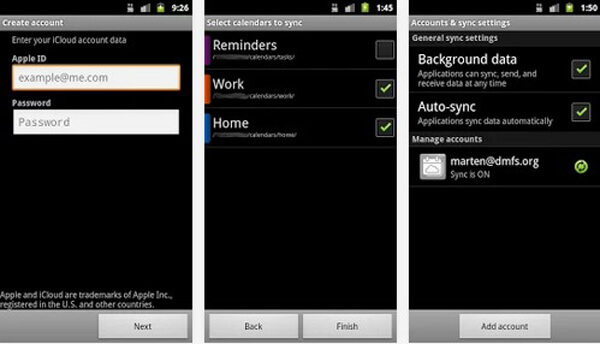
Вот одна из программ для iOS и Android, которую вы, возможно, захотите узнать. Aiseesoft Телефонный перевод является профессиональным приложением для передачи телефона и лучшим альтернативным способом доступа к iCloud Backup для Android. Его особенности:
Нельзя отрицать, что наша цифровая жизнь намного проще, чем когда-либо прежде, благодаря проникновению облака и других великих технологий; Тем не менее, мы по-прежнему сталкиваемся с такими проблемами, как перенос фотографий iCloud на Android.
В этом посте мы представили несколько способов резервного копирования iCloud для Android. И если у вас есть другие идеи, пожалуйста, сообщите нам.